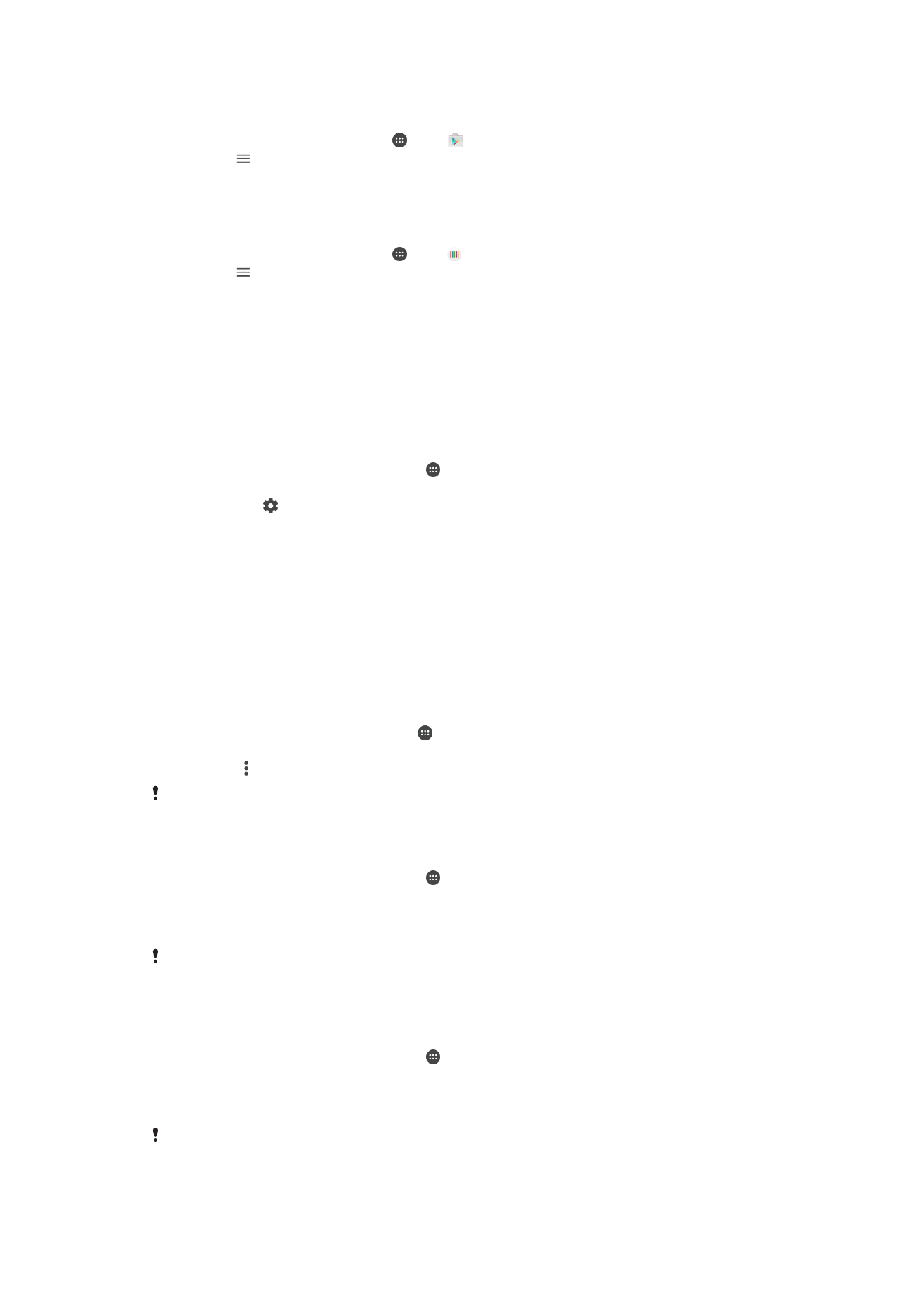
Réinitialiser vos applications
Vous pouvez réinitialiser une application ou supprimer les données d'une application si
votre application ne répond plus ou provoque des problèmes avec votre appareil.
Pour réinitialiser les préférences d'une application
1
Dans votre Écran Accueil, tapez sur .
2
Recherchez et tapez sur
Réglages > Applications.
3
Tapez sur , puis sur
Réinitialiser les préf. d'app..
Réinitialiser les préférences ne supprime aucune donnée des applications installées sur votre
appareil.
Pour effacer les données d'une application
1
Sur votre Écran Accueil, appuyez sur .
2
Recherchez et appuyez sur
Réglages > Applications.
3
Sélectionnez une application ou un service, puis appuyez sur
Stockage >
EFFACER LES DONNÉES.
Lorsque vous effacez les données d'une application, les données de l'application en question
sont définitivement effacées de l'appareil. Cette option peut ne pas être disponible sur tous les
services ou applications.
Pour effacer le cache d'une application
1
Sur votre Écran Accueil, appuyez sur .
2
Recherchez et appuyez sur
Réglages > Applications.
3
Sélectionnez une application ou un service, puis appuyez sur
Stockage >
EFFACER LE CACHE.
Cette option peut ne pas être disponible sur tous les services ou applications.
61
Il existe une version Internet de cette publication. © Imprimez-la uniquement pour usage privé.
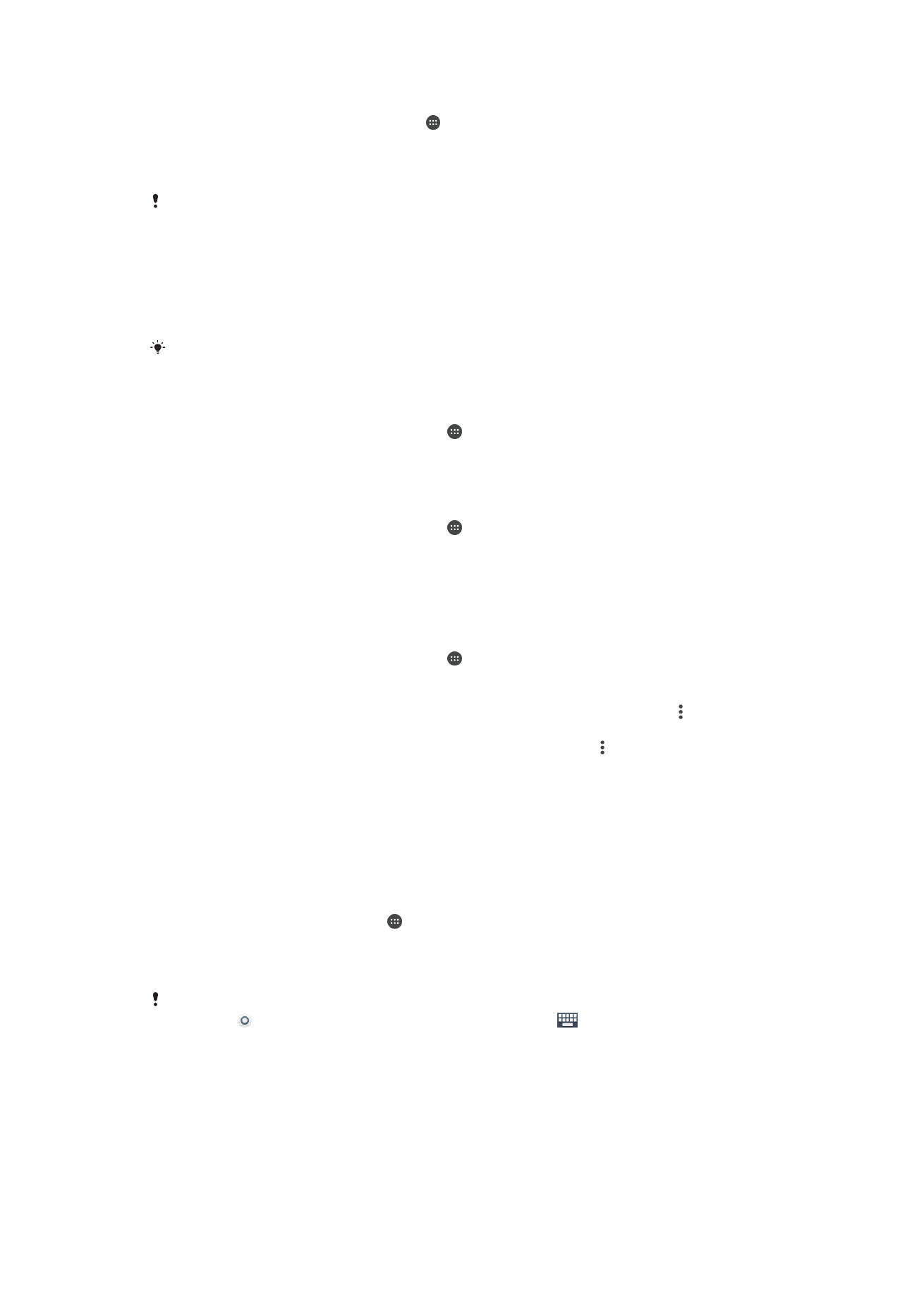
Pour effacer les paramètres par défaut d'une application
1
Sur votre Écran Accueil, appuyez sur .
2
Recherchez et appuyez sur
Réglages > Applications.
3
Sélectionnez une application ou un service, puis appuyez sur
Ouvrir par défaut >
EFFACER LES ACTIONS PAR DÉFAUT.
Cette option peut ne pas être disponible sur tous les services ou applications.